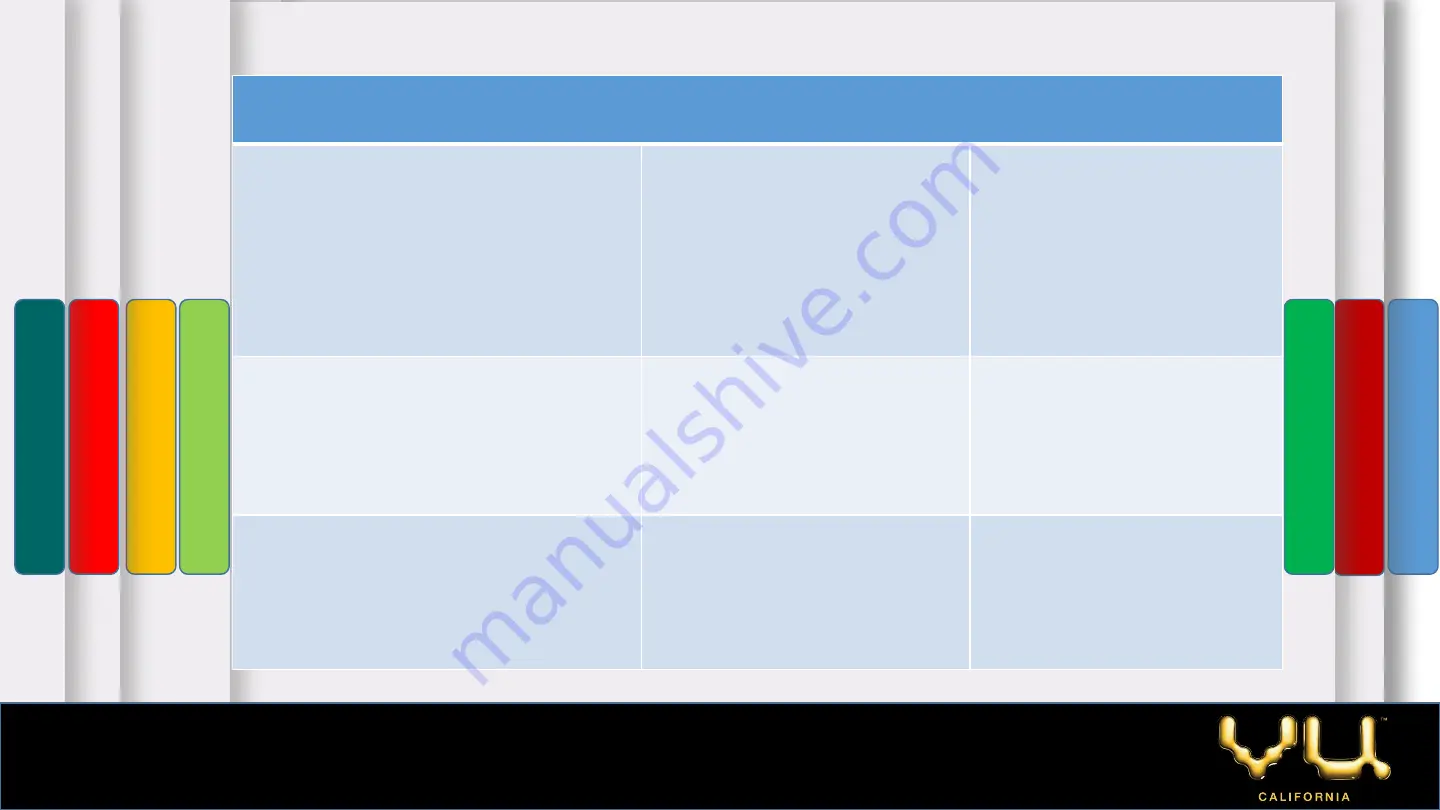
SMART SOFTWARE
SMART OS
GOOGLE ANDROID PIE 9.0 OS
LICENSED PREMIUM APPS
GOOGLE PLAY STORE, GOOGLE
MOVIE, GOOGLE MUSIC,
GOOGLE GAMES, YOUTUBE
ETC.
PRELOADED APPS
NETFLIX, PRIME VIDEO,
YOUTUBE, HOTSTAR ,
GOOGLE PLAY ETC.
CODEC SUPPORT
H.264, H.265, VP8, VP9
HOT KEYS ON REMOTE
NETFLIX, PRIME VIDEO,
HOTSTAR, YOUTUBE, GOOGLE
PLAY
HD STREAMING
YES
REMOTE CONTROL
REMOTE CONTROL WITH HOTKEYS
WAKE UP SUPPORT
LAN, WI-FI NETWORK & CAST
CRICKET MODE
YES
Summary of Contents for PREMIUM 32 US
Page 1: ......
Page 3: ...TECHNICAL SPECIFICATION UNBOXING DEMO CONTACT US A B C D SELF INSTALLATION GUIDE...
Page 4: ...TECHNICAL SPECIFICATION...
Page 12: ...UNBOXING TABLE TOP INSTALLATION...
Page 14: ...NEW TV WITH PACKAGING...
Page 15: ...CUT THE PACKING STRIP CELLO TAPE OF BOX...
Page 16: ...REMOVE BIG STAPLER PIN FROM UPPER SIDE OF BOX...
Page 17: ...OPEN THE BOX REMOVE TABLE TOP STAND SCREW BAG FROM BOX...
Page 19: ...FIX THE SCREW TIGHTLY TO THE STAND...
Page 20: ...REMOTE DETAILS BATTERY FIXING...
Page 21: ...NOW YOU CAN KEEP THE TV ON THE TABLE...
Page 23: ...SYSTEM UPDATE...
Page 24: ...CLICK ON SETTINGS...
Page 25: ...CLICK ON DEVICE PREFERENCES...
Page 26: ...CLICK ON ABOUT...
Page 27: ...CLICK ON SYSTEM UPDATE...
Page 28: ...CKECK FOR UPDATE...
Page 29: ......
Page 30: ...DATE AND TIME SETTINGS...
Page 31: ...CLICK ON SETTINGS...
Page 32: ...CLICK ON DEVICE PREFERENCES...
Page 33: ...CLICK ON DATE TIME...
Page 34: ...ENABLE AUTOMATIC DATE TIME CHOOSE USE NETWORK PROVIDED TIME...
Page 35: ...USE NETWORK PROVIDED TIME...
Page 36: ...SET TIME ZONE KOLKATA GMT 05 30 INDIA STANDARD TIME...
Page 37: ...CHOOSE FOR 24 HOUR FORMAT...
Page 39: ...CLICK ON SETTINGS...
Page 40: ...CLICK ACCOUNT SIGN IN...
Page 41: ...CLICK ON SIGN IN...
Page 42: ...CLICK ON USE YOUR PHONE OR COMPUTER...
Page 43: ...PUT EMAIL OR PHONE...
Page 44: ...PUT PASSWORD...
Page 45: ......
Page 46: ...INPUT SETTINGS...
Page 47: ...CLICK ON SETTINGS...
Page 48: ...CLICK ON DEVICE PREFERENCES...
Page 49: ...CLICK ON INPUTS...
Page 50: ...ANOTHER WAY TO CHOOSE INPUT FROM HOME SCREEN CLICK THE INPUTS...
Page 51: ...SCREENSAVER SETTINGS...
Page 52: ...CLICK ON SETTINGS...
Page 53: ...CLICK ON DEVICE PREFERENCES...
Page 54: ...CLICK ON SCREEN SAVER CHOOSE SETTINGS...
Page 55: ...PUT DEVICE TO SLEEP NEVER...
Page 56: ...NETWORK SETTINGS...
Page 57: ...CLICK ON SETTINGS...
Page 58: ...CLICK ON NETWORK INTERNET SELECT ON WIFI AND TURN IT ON...
Page 59: ...PUT UR PASSWORD FOR CONNECTION TYPE YOUR PASSWORD WITH HELP OF ONSCREEN KEYBOARD...
Page 60: ......
Page 61: ...GOOGLE CHROME CASTING...
Page 62: ...MAKE SURE THAT YOUR MOBILE YOUR TV IN THE SAME NETWORK...
Page 64: ...CHOOSE YOUR TV Eg TV NAME IS AI POINT CLICK ON IT CLICK ON CAST MY SCREEN...
Page 65: ...CLICK ON CAST SCREEN CLICK ON START NOW...
Page 66: ...NOW YOU ABLE TO SEE MOBILE SCREEN ON TV...
Page 67: ...GOOGLE CHROME CASTING FROM LAPTOP DESKTOP OPEN GOOGLE CHROME FROM LAPTOP DESKTOP...
Page 68: ...CLICK ON THREE DOTS CLICK ON CAST THREE DOTS...
Page 70: ...SELECT SOURCE CHOOSE CAST DESKTOP CAST DESKTOP IT WILL SHARE WHOLE SCREEN FROM YOUR LAPTOP...
Page 71: ...CLICK ON PICTURE THEN CLICK ON SHARE YOU CAN ALSO DOUBLE CLICK ON IT FOR SHARE...
Page 72: ...NOW YOU CAN VIEW YOUR LAPTOP ON YOUR VU TV...
Page 73: ...PICTURE SETTINGS...
Page 74: ...CLICK ON SETTINGS...
Page 75: ...CLICK ON DEVICE PREFERENCES...
Page 76: ...CLICK ON PICTURE...
Page 82: ...SOUND SETTINGS...
Page 83: ...SOUND SETTINGS...
Page 84: ...CLICK ON SETTINGS...
Page 85: ...CLICK ON DEVICE PREFERENCES...
Page 86: ...CLICK ON SOUND...
Page 87: ...CHOOSE SPEAKER SETTINGS...
Page 91: ...CONGRATULATIONS YOUR VU TV IS READY FOR VU ing...








































